文章摘要:电脑随意下载新软件,不仅可能装到恶意程序、拖慢设备,还可能让企业办公效率受影响、家庭孩子接触不良应用,管控下载需求很关键 。很多人觉得这需要复杂技术,其实根本不
电脑随意下载新软件,不仅可能装到恶意程序、拖慢设备,还可能让企业办公效率受影响、家庭孩子接触不良应用,管控下载需求很关键 。
很多人觉得这需要复杂技术,其实根本不用!今天分享 5 个超简单的方法,不管是企业管员工设备,还是家长守孩子电脑,都能轻松上手,从源头阻断非必要软件下载,赶紧码住,让电脑使用更安全省心!
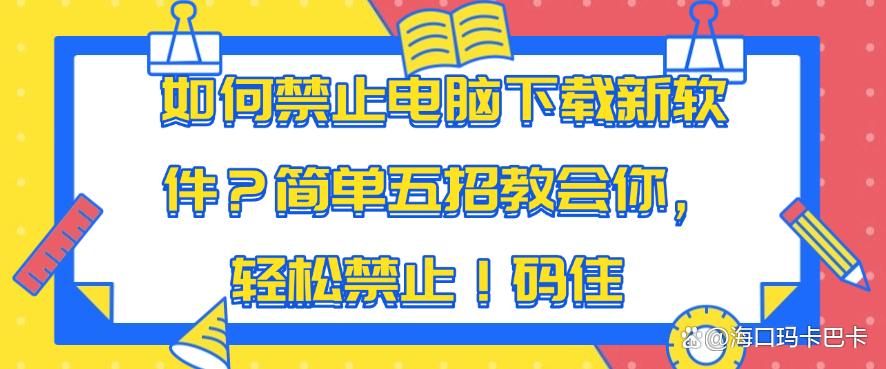
方法一:部署洞察眼 MIT 系统 —— 企业级批量精准管控方案
核心功能:
白名单:管理员可创建软件安装白名单,明确列出允许下载和安装的软件,如企业常用的办公软件、专业设计软件等。只有在白名单内的软件才能被下载和安装,确保企业内安装的软件均为授权合规软件;
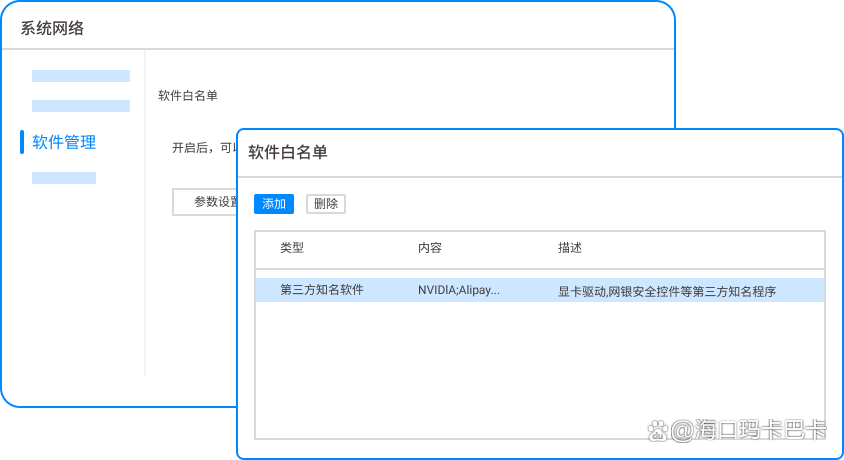
黑名单:将游戏、未经授权的第三方工具等禁止下载和安装的软件列入其中,防止员工安装与工作无关或存在安全风险的软件;
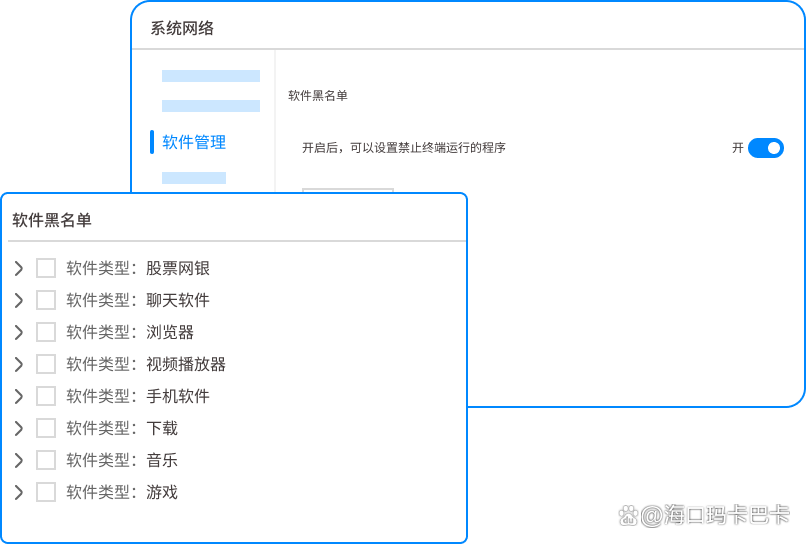
安装审批流程:对于不在白名单内但员工因工作需要确实要下载安装的软件,系统支持设置审批流程。员工需提交安装申请,说明软件用途、版本等信息,经相关人员审核批准后,才能进行下载安装,既满足了工作需求,又保证了软件安装符合企业安全和业务要求。
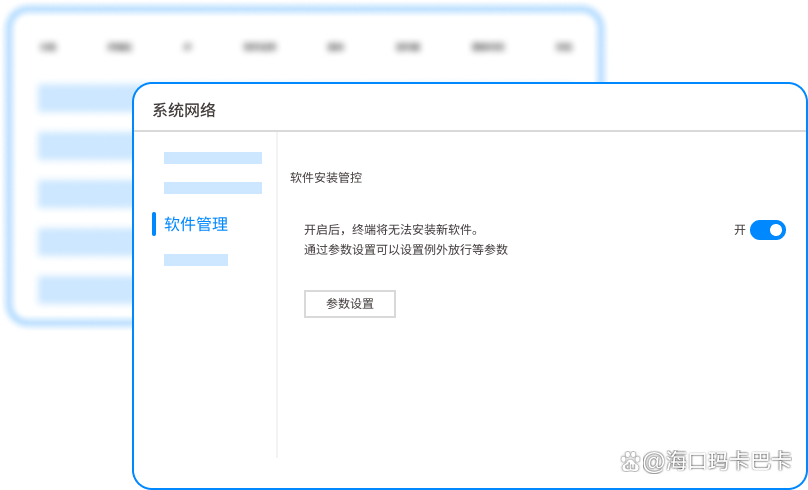
软件合规检查:系统会自动监控电脑上的软件下载安装行为,一旦检测到员工尝试下载安装未经授权的软件,会立即进行提醒和拦截,阻止软件安装完成,确保企业软件环境的合规性。
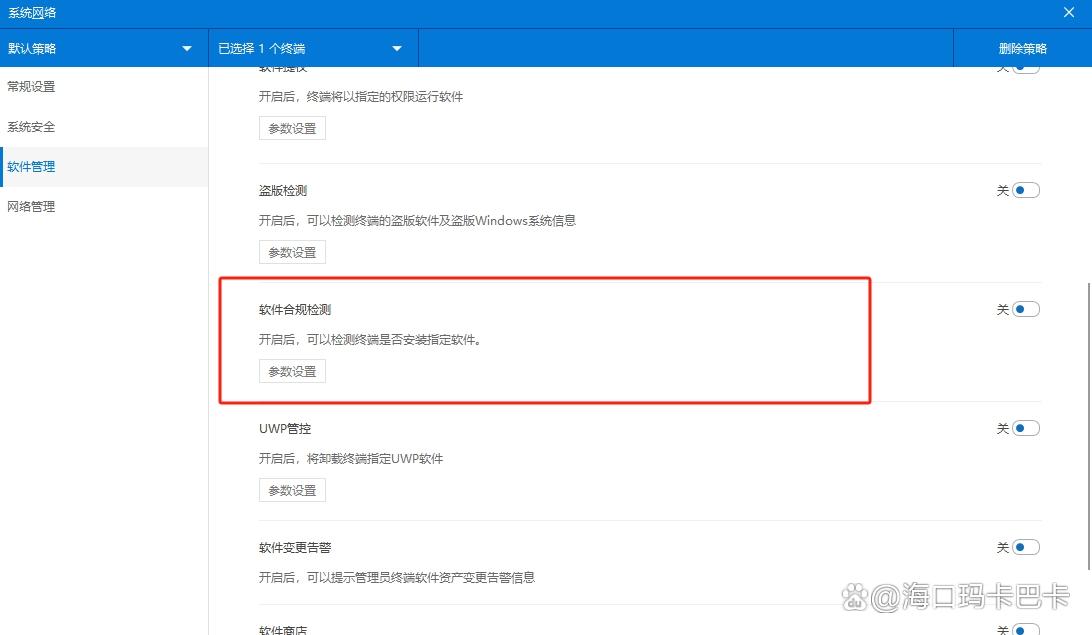
应用场景:中大型企业多终端软件安装规范(如金融机构、国企)、IT 部门批量运维管理、跨区域团队统一管控,适配员工数量多、设备分散的组织场景,保障办公设备纯净度。
方法二:使用 AppLocker 软件限制策略工具 —— 系统级软件安装拦截
作为 Windows 系统自带的专业软件管控工具,可通过规则限制软件安装与运行,适合个人、小型企业实现精准管控。
核心功能:
在 Windows 专业版 / 企业版中启用 AppLocker,创建 “软件安装规则”,仅允许从 “指定路径”(如 C 盘系统目录)、“已签名发布者”(如微软、Adobe 官方)的软件安装 ;
禁止未签名、未知路径的.exe、.msi 安装包运行,尝试下载安装时自动阻断并提示 “权限不足”;
支持按用户组设置规则(如仅对普通员工生效,管理员不受限),灵活适配不同使用需求;
规则可导出备份,方便多设备快速部署。
应用场景:小型企业规范员工电脑软件安装、个人用户防止他人私自安装软件、学校机房 / 网吧设备管控,适合需要系统级精准拦截且不想安装第三方工具的场景。

方法三:配置路由器下载过滤规则 —— 网络全局阻断下载
通过路由器限制局域网内所有设备的软件下载,从网络源头拦截安装包传输,适合家庭、小型办公场景全局管控。
核心功能:
登录路由器管理后台(如小米、TP-Link 路由器),进入 “家长控制 / 上网行为管理” 模块,开启 “文件下载过滤” ;
添加过滤规则,禁止 HTTP/HTTPS 协议传输.exe、.msi、.dmg 等安装包格式文件,或限制 FTP、BT 等下载协议;
可按设备(如孩子的电脑、员工办公机)设置过滤时段(如工作日 9:00-18:00),非管控时段正常下载;
部分高端路由器支持 “关键词过滤”,拦截含 “破解软件”“游戏安装包” 等关键词的下载请求。
应用场景:家庭管控孩子电脑下载行为、小型工作室限制员工办公时间下载、民宿 / 共享空间管理公共电脑,适配局域网内多设备统一管控,无需逐台设置。
方法四:禁用系统安装服务 —— Windows 深度限制安装功能

通过停止并禁用 Windows 系统中与软件安装相关的服务,从底层阻断安装流程,适合需要严格管控的场景。
核心功能:
按下 Win+R 输入 “services.msc” 打开服务管理器,找到 “Windows Installer” 服务,将 “启动类型” 设为 “禁用”,并停止当前服务 ;
同时禁用 “Application Experience”“Program Compatibility Assistant Service” 等辅助安装服务,防止绕过限制;
禁用后,双击安装包会提示 “Windows Installer 服务未启动”,无法完成安装;
如需恢复,只需将服务启动类型改回 “手动” 并启动服务。
应用场景:公共电脑(如图书馆、打印店)防止软件安装、企业涉密设备严格管控、个人电脑防止误装风险软件,适合对安装权限要求极高、几乎不需要新增软件的场景。
方法五:安装浏览器下载拦截插件 —— 阻断网页端安装包获取
针对网页下载这一主要渠道,通过浏览器插件精准拦截安装包下载,适合个人、办公场景针对性管控。
核心功能:
在 Chrome、Edge 等浏览器中安装 “Download Restrictions”“Block Site Downloads” 等插件,设置 “拦截文件类型”,勾选.exe、.msi、.zip(含安装包)等格式 ;
开启 “实时监控”,检测到网页下载拦截文件时,自动取消下载并弹窗提醒;
部分插件支持 “白名单设置”,允许从指定网站(如微软官网、企业内部下载平台)下载,不影响必要软件获取;
插件可设置密码保护,防止他人擅自卸载或修改规则。
应用场景:个人防止误点下载风险安装包、企业限制员工从非官方网站下载软件、学生避免下载不良软件,适配依赖浏览器获取资源且需精准拦截的场景,操作简单易上手。
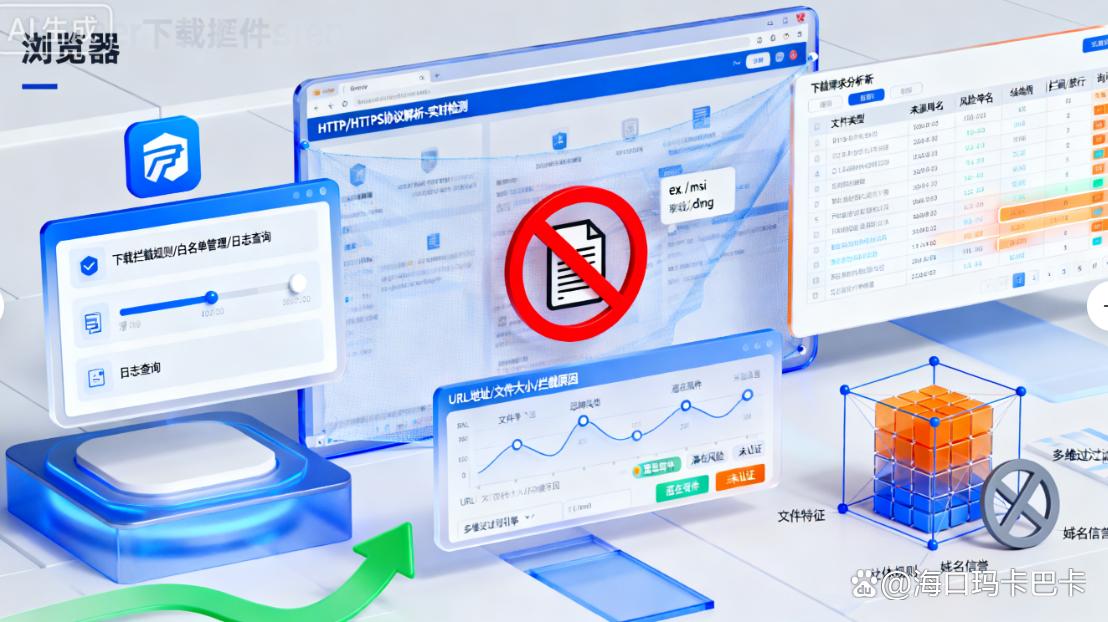
这五招覆盖了企业批量管控、家庭全局限制、个人精准拦截等不同需求,从系统、网络、工具多维度阻断软件下载。根据自身场景选择合适的方法,无需专业技术也能轻松禁止电脑下载新软件,守护设备安全与使用效率!




